Как отключить проверку подписи драйверов Windows 11 и 10
В данной инструкции описаны способы, как отключить обязательную проверку подписи драйверов для устройств в Windows 11 и 10 и зачем это делать.
Проверка подписи драйверов в Windows 11/10 - это своего рода функция безопасности, которая проверяет целостность кода драйвера и личность издателя, после чего выдается подпись от Microsoft. Если драйвер не подписан, то Windiows блокирует запуск системы и выдает какой-либо BSOD на синем экране.
Отключение подписи драйверов в Windows 11/10 может помочь установить старые драйвера на современные системы, где старые драйверы не совместимы с устройствами. Кроме того, это могут быть новые драйверы для устройств, где еще не выпущены подписи или же, являетесь программистом, где нужно протестировать свои драйверы на совместимость с Windows 11/10.
Если также получаете какие-либо ошибки BSOD на синем экране Windows 11/10, которые связаны и намекают на проблему драйвера, то отключение обязательной проверки подписи драйвера поможет устранить ошибку BSOD.
Помните, что при отключении подписи драйверов, должны быть уверены в драйвере, так как вместе с установкой драйвера может быть вирус, что сделает Windows 11/10 уязвимой.
Отключение подписи драйверов Windows 11 и 10
1. Отключите проверку драйверов через дополнительные параметры запуска Windows 11/10. Для этого, откройте:
- В Windows 11 "Параметры" > "Система" > "Восстановление" > "Расширенные параметры запуска" и "Перезагрузить сейчас".
- В Windows 10 "Параметры" > "Система" > "Обновление и безопасность" > "Восстановление" > "Особые варианты загрузки" и "Перезагрузить сейчас".
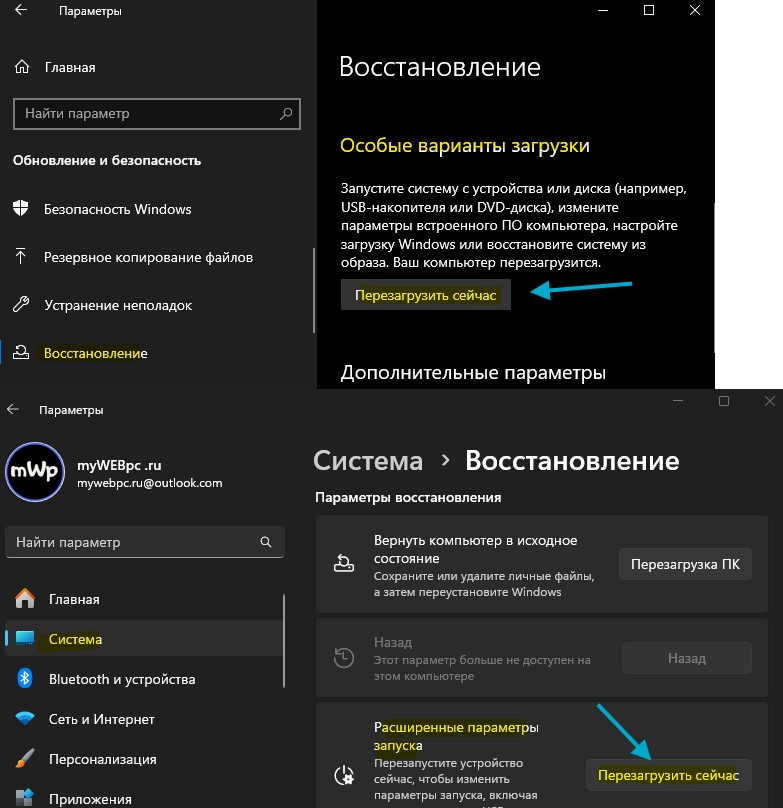
Далее окажитесь в расширенных параметрах запуска, где перейдите "Поиск и устранение неисправностей" > "Дополнительные параметры" > "Параметры загрузки" > "Перезагрузить". Далее в следующем окне нажмите на клавиатуре цифру 7 или F7 "Отключить обязательную проверку подписи драйверов".
При следующей перезагрузки, проверка подписи драйверов снова включится. Данный вариант лучший способ понять, имеет ли данный BSOD к драйверу. Если ошибки не будет с отключенной проверки драйверов, то ошибка в драйвере.
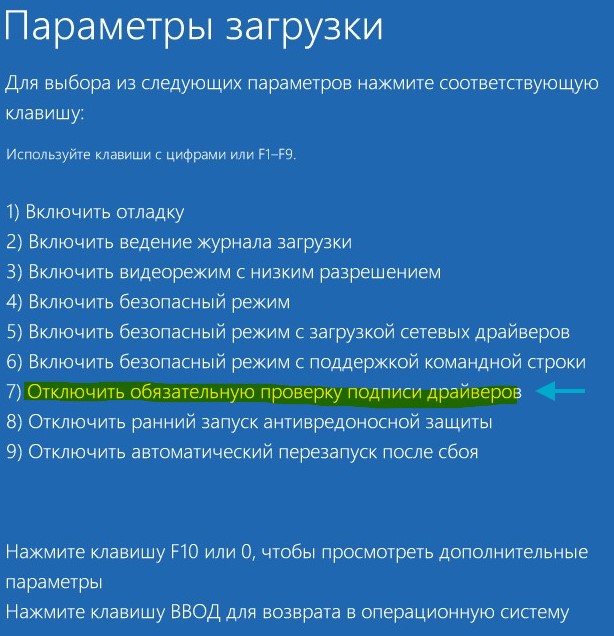
2. Чтобы навсегда отключить проверку подписи драйверов в Windows 11 и 10, запустите командную строку от имени администратора и введите ниже команду, после чего перезагрузите ПК.
bcdedit /set nointegritychecks on
Если нужно будет включить, то введите
bcdedit /set nointegritychecks offи перезагрузите ПК.
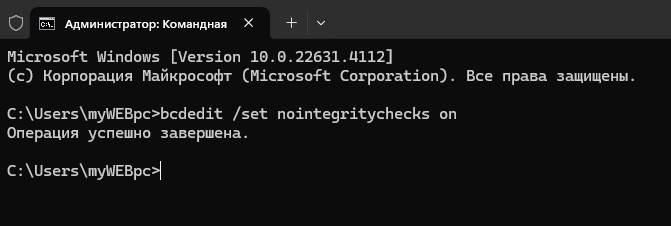
3. Загрузка в тестовом режиме автоматически отключает проверку подписи драйверов в Windows 11 и 10. Отключение будет действовать пока не выйдите из тестового режима. Чтобы зайти в тестовый режим с отключенной проверки подписи драйверов, запустите командную строку от имени администратора и введите ниже команду, после чего перезагрузитесь.
Bcdedit.exe -set TESTSIGNING ON
Чтобы выйти из тестового режима, введите
Bcdedit.exe -set TESTSIGNING ON.
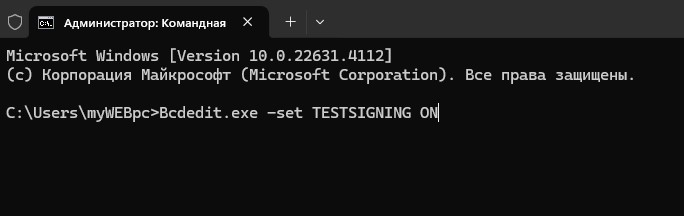

 myWEBpc
myWEBpc